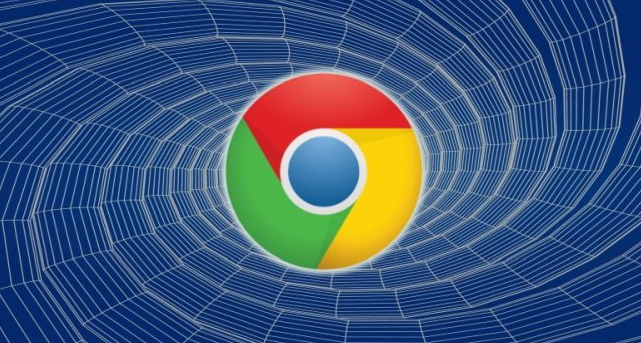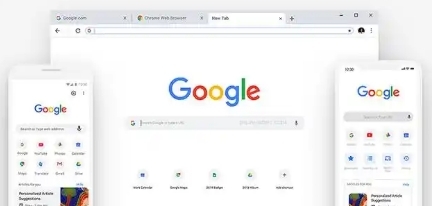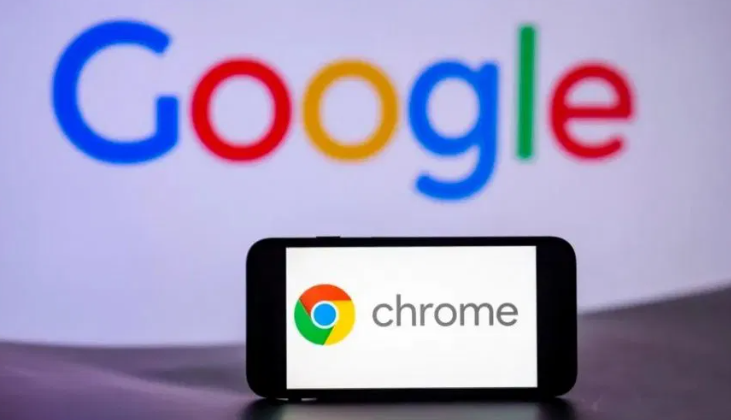Google Chrome下载文件权限不足修复方案

1. 检查并修复文件系统权限:在Windows系统中,右键点击默认下载文件夹,选择“属性”,进入“安全”选项卡,查看当前用户是否具有“完全控制”权限。若没有,请点击“编辑”,为用户添加“完全控制”权限,或选择“高级”,更改所有者为当前用户,并勾选“替换子容器和对象的所有者”。在Mac系统中,选中下载文件夹,右键选择“显示简介”,在“共享与权限”中,确保当前用户拥有“读与写”权限,若没有则点击锁形图标解锁后进行修改。
2. 调整Chrome浏览器设置:打开Chrome浏览器,点击右上角的三点菜单,选择“设置”,在设置页面中找到“隐私与安全”部分,点击“网站设置”,再找到“下载”选项,确保下载路径设置正确且可写。若之前下载时出现过权限提示,可尝试清除相关网站的下载权限记录,重新下载。
3. 以管理员身份运行Chrome浏览器:在Windows系统中,右键点击Chrome浏览器的快捷方式,选择“以管理员身份运行”。这样可以确保浏览器具有足够的权限进行下载操作,避免因普通用户权限不足导致下载失败。
4. 更改下载路径:若默认下载路径权限问题难以解决,可尝试更改下载路径。在Chrome浏览器的设置中,找到“下载”部分,指定一个新的下载文件夹,确保该文件夹所在磁盘分区及文件夹本身具有可写权限。
5. 检查杀毒软件或防火墙设置:部分杀毒软件或防火墙可能会阻止Chrome浏览器的下载操作。可暂时关闭杀毒软件和防火墙,然后再次尝试下载。如果下载成功,需要在杀毒软件或防火墙中将Chrome浏览器添加到信任列表中,以便以后能够正常下载。